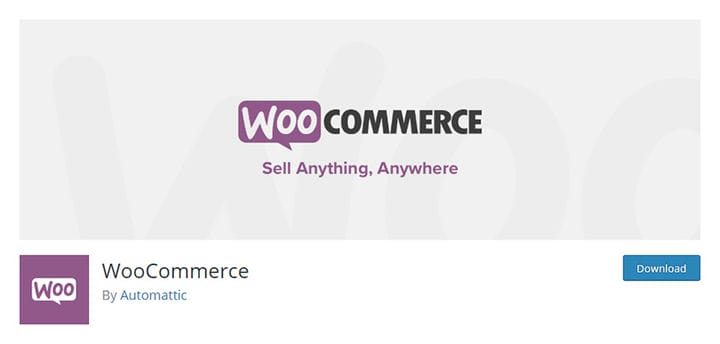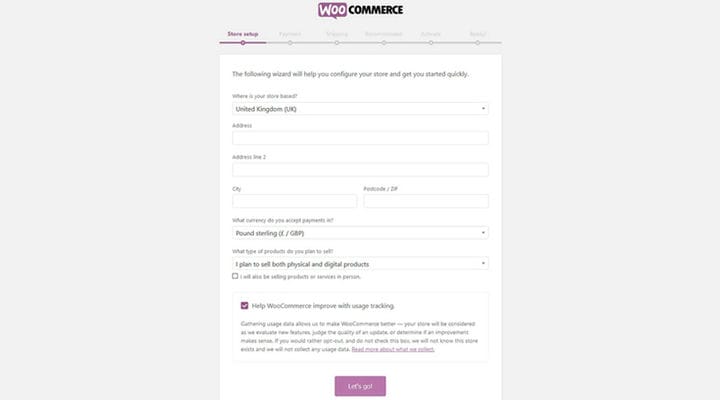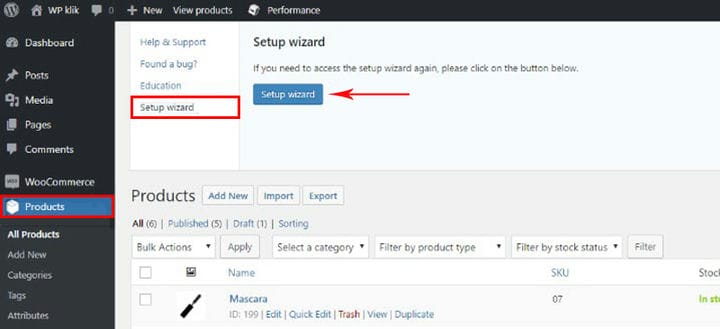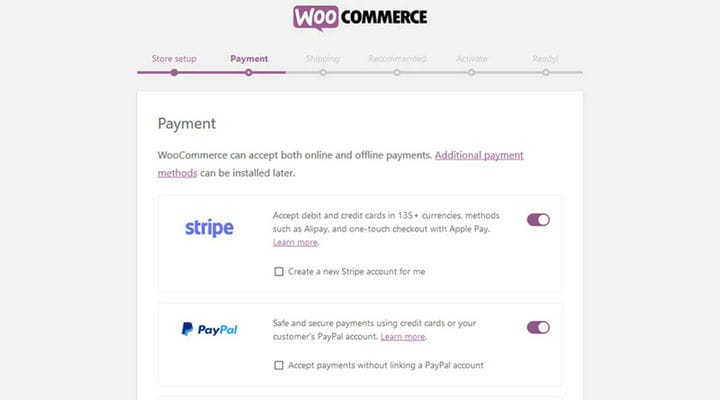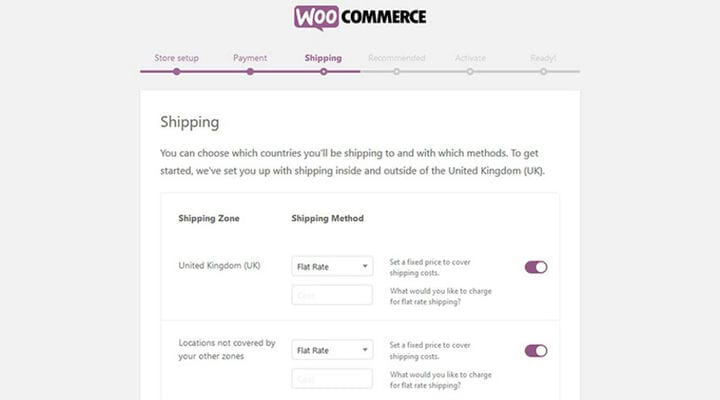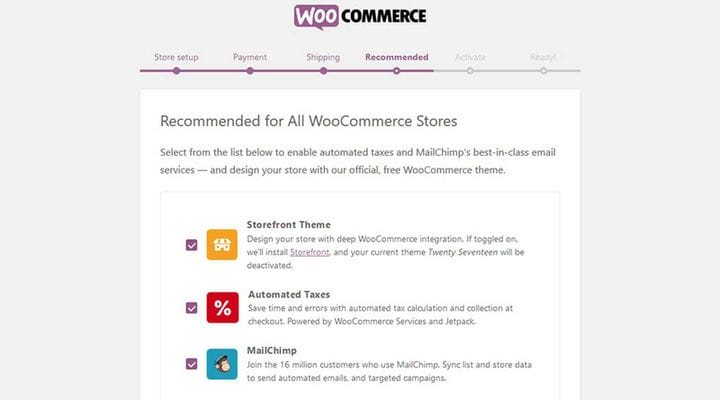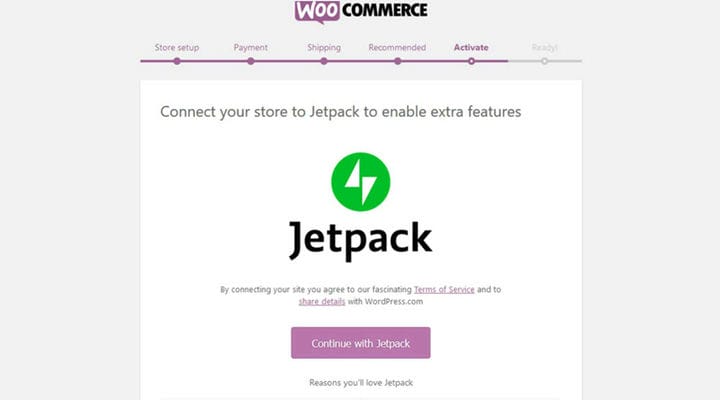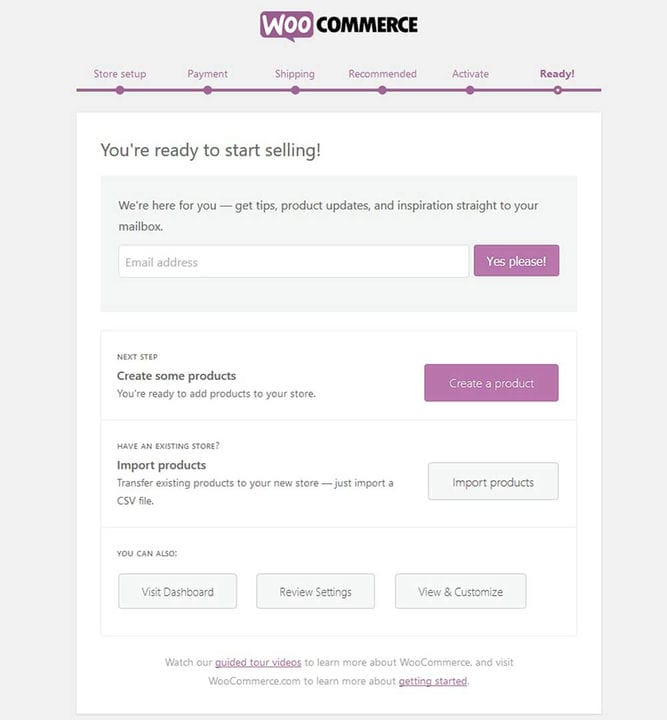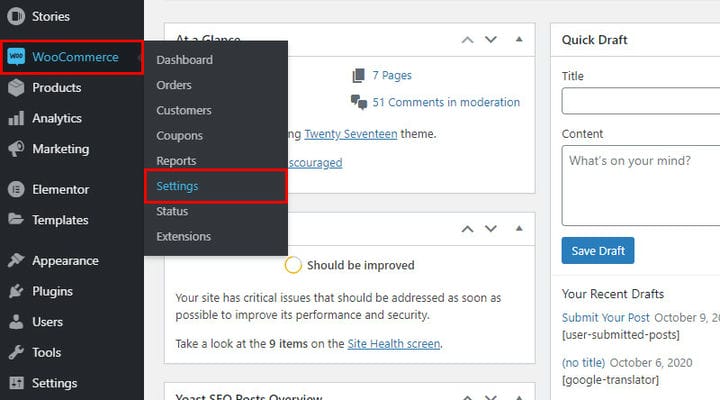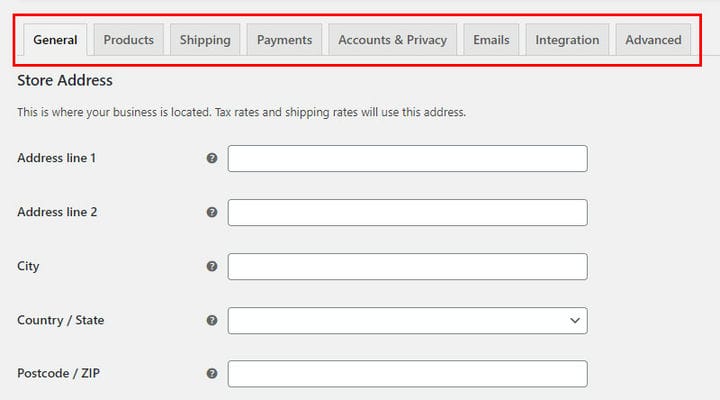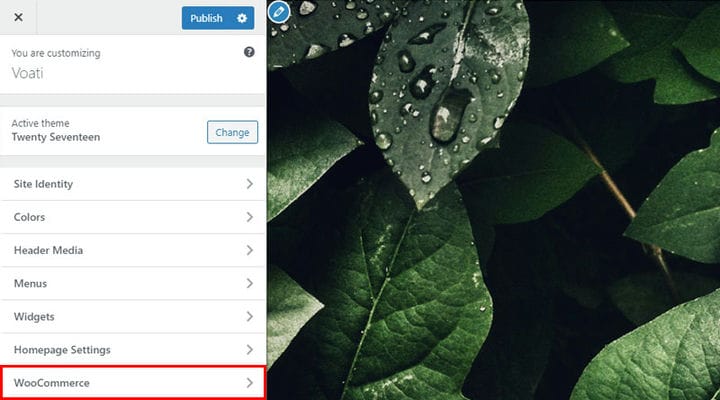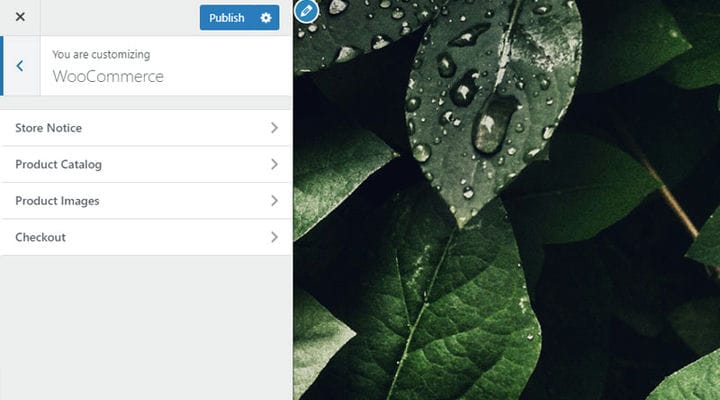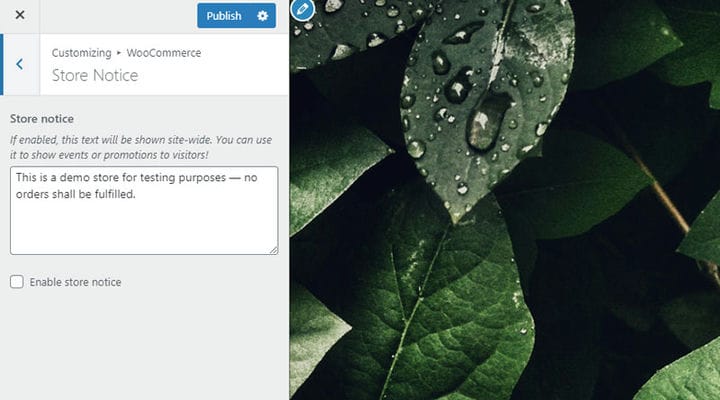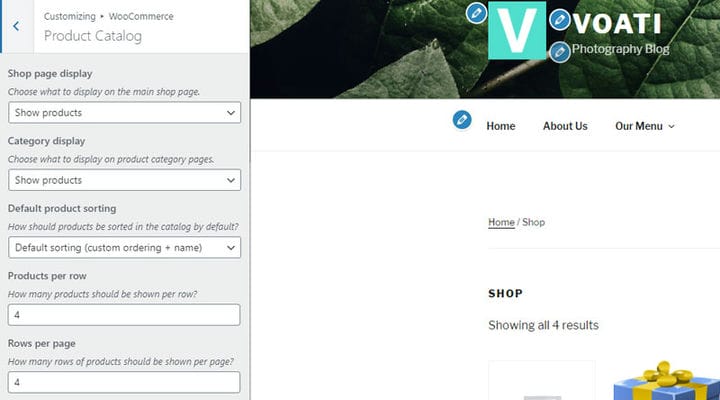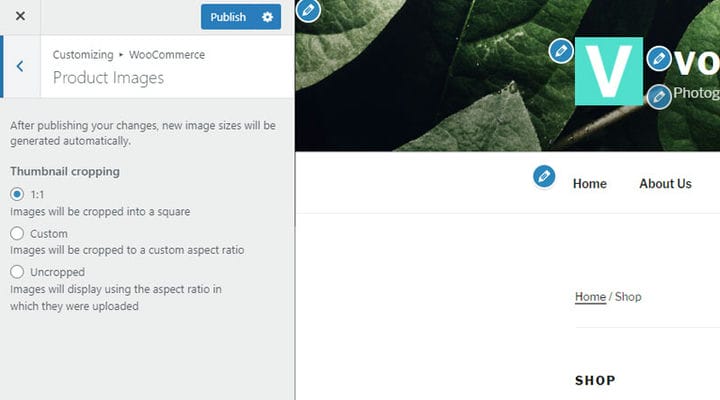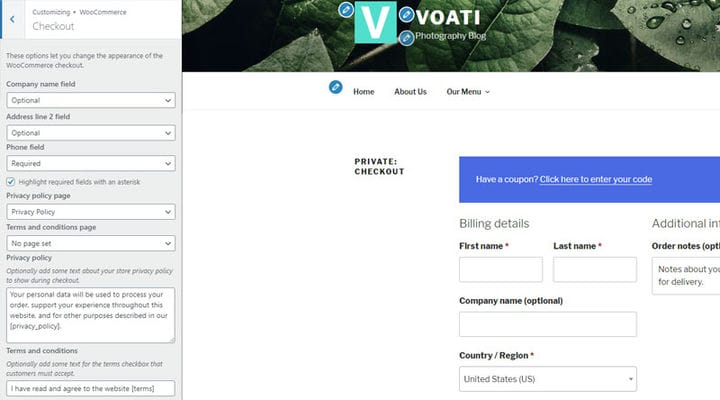Прості кроки для встановлення плагіна WooCommerce
Чи знаєте ви, що плагін WooCommerce підтримує 28% усіх активних онлайн-магазинів у мережі? Це робить його найпопулярнішим рішенням електронної комерції у світі. Не просто це – цей неймовірний плагін стає все кращим.
Якщо у вас є веб-сайт WordPress і ви хочете додати до нього магазин, ви, ймовірно, думаєте зробити це за допомогою WooCommerce, простого та потужного рішення для будь-якого типу онлайн-магазину.
Після того, як ви встановите плагін WordPress, створіть теги та категорії, додайте продукти або відобразіть згруповані продукти, а якщо є потреба, легко відредагуйте код відповідно до ваших потреб за допомогою простих хуків Woocommerce.
У цій статті ми покажемо вам, як правильно встановити та активувати плагін WooCommerce на вашому веб-сайті всього за кілька простих кроків.
Крок 1. Завантажте та встановіть плагін WooCommerce
Очевидно, перше, що вам потрібно зробити, це піти та завантажити плагін. На інформаційній панелі перейдіть до плагінів і натисніть «Додати новий ». Тепер введіть WooCommerce у рядку пошуку. Коли ви знайдете плагін, натисніть «Установити зараз ». Коли процес інсталяції завершиться, активуйте плагін.
Крок 2: Основна інформація
Після того, як ви успішно встановили та активували плагін, вам потрібно буде його налаштувати. Ви будете автоматично перенаправлені до майстра налаштування плагіна, який досить простий та інтуїтивно зрозумілий. Вам потрібно буде ввести деяку важливу інформацію, таку як місцезнаходження магазину, адреса, валюта, тип продукції, яку ви збираєтеся продавати, тощо.
Зверніть увагу: якщо ви вже використовували WooCommerce і з будь-якої причини видалили його, майстер не запуститься автоматично. Вам потрібно буде запустити його вручну, натиснувши «Майстер налаштування» в розділі «Продукти» > «Довідка» > «Майстер налаштування».
Крок 3: Варіанти оплати
Далі вам потрібно буде налаштувати бажані варіанти оплати. Пам’ятайте, що ви також можете змінити все пізніше, якщо буде потрібно. Виберіть платіжні шлюзи, які ви хочете використовувати, наприклад Stripe або PayPal. Зауважте, що плагін WooCommerce завантажить і встановить ці платіжні плагіни. Виконайте ці дії та натисніть «Продовжити».
Крок 4: Варіанти доставки
Тепер вам потрібно буде налаштувати все, що стосується бажаних варіантів доставки. Виберіть зону та спосіб доставки та виберіть країни, до яких ви хочете або не хочете доставляти.
Зауважте, що якщо ви обираєте варіант фіксованої ставки, вам доведеться встановити фіксовану ціну, щоб покрити витрати на доставку як для вашої зони доставки, так і для інших зон. Наприклад, якщо ви перебуваєте у Великій Британії, це буде ваша зона доставки, і застосовуватиметься одна ставка, але буде інша ставка для посилок, які відправляються в інші зони, скажімо, США чи Грецію.
Ви також повинні вибрати бажані одиниці ваги та розмірів (кг, см/фунт, дюйм…).
Крок 5: Рекомендовані плагіни
Наступний крок майстра встановлення WooCommerce запропонує деякі рекомендовані плагіни, які можна, але не обов’язково використовувати. Виберіть ті, які вам потрібні, і натисніть «Продовжити».
Крок 6. Підключіться до Jetpack
На цьому кроці плагін запитає вас, чи хочете ви підключити свій магазин до Jetpack чи ні. Залежно від того, чи потрібен вам цей плагін, ви можете натиснути «Продовжити з Jetpack» або «Пропустити цей крок».
Крок 7: Останній крок
На останньому етапі процесу інсталяції та налаштування плагіна WooCommerce вам потрібно вказати свою електронну адресу, щоб WooCommerce міг інформувати вас про всі новини та оновлення. Ви також повинні вказати, чи хочете ви негайно додати деякі продукти. Однак ми рекомендуємо повернутися до інформаційної панелі, натиснувши «Відвідати інформаційну панель» або, ще краще, переглянути налаштування.
Крок 8: Змініть налаштування Woocommerce
У майбутньому, коли ви захочете щось змінити у своєму плагіні WooCommerce або своєму онлайн-магазині, просто перейдіть до WooCommerce у меню панелі інструментів і натисніть «Налаштування».
Налаштування впорядковано, як показано нижче. Ви можете використовувати їх, щоб змінити налаштування, які ви зробили під час встановлення, від продуктів до доставки, платежів тощо.
Щоб отримати додаткові параметри налаштування, ви можете перейти до «Вигляду» в меню панелі інструментів і вибрати звідти WooCommerce.
З’являться такі параметри:
Параметр «Повідомлення про магазин» використовується для додавання спеціального сповіщення та відображення його відвідувачам вашого магазину. Це корисна функція для акцій, спеціальних пропозицій, новин і подібних ситуацій.
Каталог продуктів пропонує такі корисні параметри, як сортування ваших продуктів за замовчуванням або кількість продуктів, які потрібно відображати в рядку та рядку на сторінці.
Параметр «Зображення продукту» дозволяє вам налаштувати спосіб відображення зображень ваших продуктів, зокрема, чи бажаєте ви їх обрізати чи ні.
Далі вкладка «Оформлення замовлення» пропонує різні варіанти налаштування сторінки оформлення замовлення.
Після того, як ви все налаштували так, як вам потрібно, натисніть «Опублікувати », щоб зберегти зміни. Пам’ятайте, що ви завжди можете повернутися до цих параметрів і змінити їх знову в майбутньому, якщо буде потрібно.
Вашим наступним кроком має бути правильне додавання продуктів у ваш магазин, перш ніж почати їх продавати. Це дуже важливий крок, тому будьте пильні. Якщо вам потрібна будь-яка допомога з налаштуванням вашого магазину, ви завжди можете ознайомитися з нашою статтею про те, як налаштувати інтернет-магазин за допомогою WordPress.
Як бачите, встановлення, активація та налаштування плагіна WooCommerce є відносно коротким, але однозначно простим процесом. Крім того, є численні плагіни WooCommerce, які охоплюють не лише основні функції WooCommerce, але й безліч розширених опцій магазину, які можуть збільшити ваші продажі. Тепер, коли ви знаєте, як це зробити, розпочніть свій онлайн-магазин вже сьогодні!
Отримайте наш безкоштовний посібник зі створення онлайн-магазину за допомогою WooCommerce
Підпишіться на нашу розсилку, і ми надішлемо вам БЕЗКОШТОВНУ копію повного PDF-посібника зі створення онлайн-магазину за допомогою WooCommerce (88 сторінок)
Сподіваємось, цей посібник був корисним. Якщо вам це сподобалося, будь ласка, не соромтеся також переглянути деякі з цих статей!